Blog này sẽ chứng minh:
- Làm cách nào để cài đặt Hashcat trong Kali Linux?
- Làm cách nào để sử dụng Hashcat trong Kali Linux?
- Mẹo bổ sung: Cách sử dụng danh sách từ của Kali để bẻ khóa mật khẩu
- Phần kết luận
Làm cách nào để cài đặt Hashcat trong Kali Linux?
Hashcat là một công cụ hack có đạo đức được các chuyên gia an ninh mạng sử dụng để bẻ khóa mật khẩu. Nó sử dụng vũ lực và nhiều thuật toán băm khác để bẻ khóa băm hoặc chuyển đổi băm thành mật khẩu. Với mục đích này, nó sử dụng các loại chế độ tấn công khác nhau. Hashcat được cài đặt sẵn trong Kali Linux. Trong trường hợp nó chưa được cài đặt trên Kali, hãy cài đặt nó bằng cách làm theo các bước dưới đây.
Bước 1: Cập nhật Kali
Đầu tiên, hãy cập nhật Kali lên bản phát hành mới nhất bằng cách sử dụng nút “ cập nhật thích hợp ' yêu cầu:
sudo cập nhật thích hợp
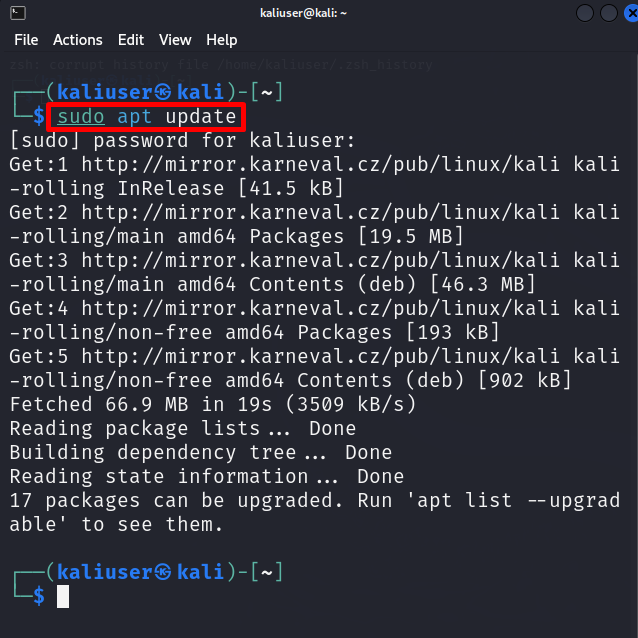
Bước 2: Cài đặt Hashcat
Bây giờ, hãy cài đặt gói hashcat ở Kali bằng cách sử dụng lệnh “ apt cài đặt hashcat ' yêu cầu:
sudo đúng cách cài đặt hàm băm
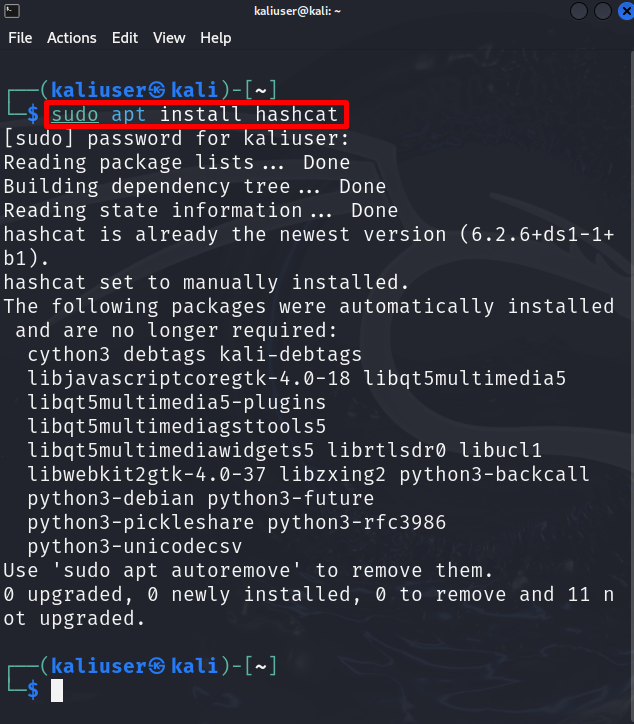
Bước 3: Kiểm tra hướng dẫn sử dụng Hashcat
Để kiểm tra mã thuật toán băm hoặc chọn chế độ tấn công của hashcat, hãy kiểm tra hướng dẫn sử dụng của nó bằng lệnh bên dưới:
người đàn ông hàm băm
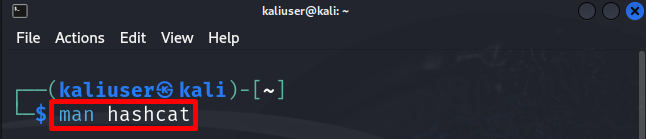
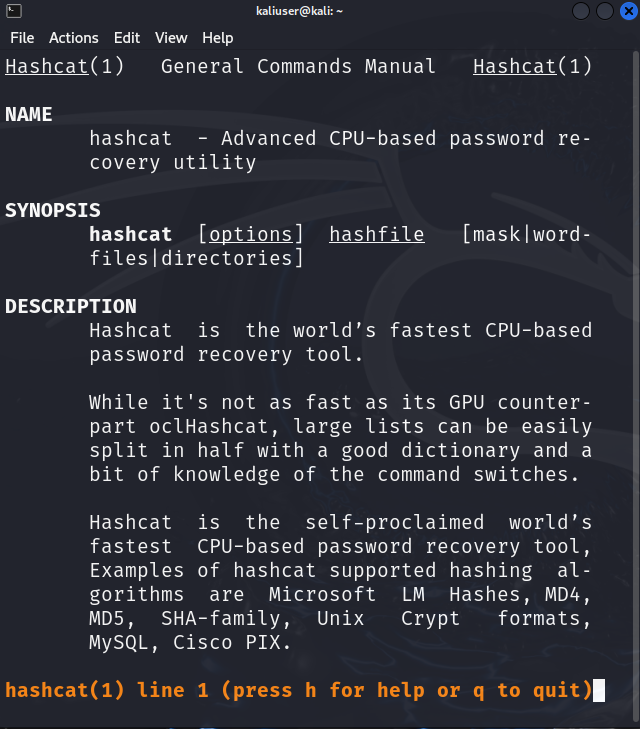
Chế độ tấn công
Tại đây, bạn có thể thấy các chế độ tấn công khác nhau có sẵn trong công cụ hashcat. Mô tả ngắn gọn về các chế độ này như sau:
- Thẳng: Cố gắng bẻ khóa mật khẩu từ danh sách từ được cung cấp.
- Sự kết hợp: Cố gắng bẻ khóa mật khẩu bằng cách kết hợp các từ từ nhiều danh sách từ.
- Lực lượng vũ phu: Nó áp dụng kỹ thuật bạo lực và thử từng ký tự từ bộ ký tự được cung cấp.
- Danh sách từ kết hợp + Mặt nạ: Nó kết hợp danh sách từ và mặt nạ
- Mặt nạ lai + Danh sách từ: Nó cũng kết hợp mặt nạ và danh sách từ.
- Hiệp hội tấn công: Nó sử dụng kết hợp các gợi ý được liên kết với một trường hoặc mật khẩu người dùng cụ thể, chẳng hạn như tên người dùng, bất kỳ thông tin cá nhân hoặc tên tệp nào:
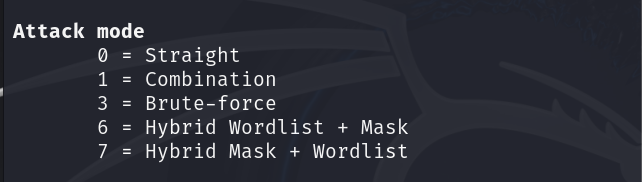
Các loại băm
Các loại băm cần được bẻ khóa được nêu trong các loại Hash. Mã của loại băm được sử dụng để bẻ khóa mật khẩu băm:
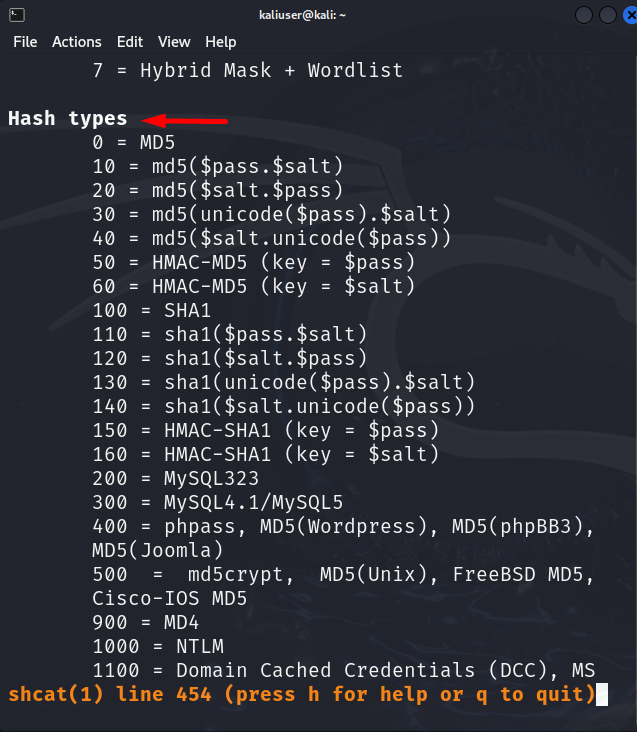
Làm cách nào để sử dụng Hashcat trong Kali Linux?
Hashcat sử dụng công cụ bẻ khóa CPU và GPU trong Kali Linux để bẻ khóa mật khẩu một cách hiệu quả từ các hàm băm được cung cấp. Nếu bạn đang sử dụng Kali Linux trên máy ảo, bạn không thể sử dụng đầy đủ các công cụ bẻ khóa GPU. Tuy nhiên, hashcat cũng hoạt động tốt với chế độ CPU. Để sử dụng hashcat trên hệ thống Kali hoặc máy ảo Kali, người dùng phải có RAM ít nhất 4 đến 8 GB.
Hãy cố gắng hiểu cách sử dụng Hashcat để hack mật khẩu bằng cách lấy ví dụ về Trang web WordPress. Giả sử người dùng quên mật khẩu tài khoản quản trị viên và hiện không thể truy cập bảng điều khiển trang web như dưới đây:
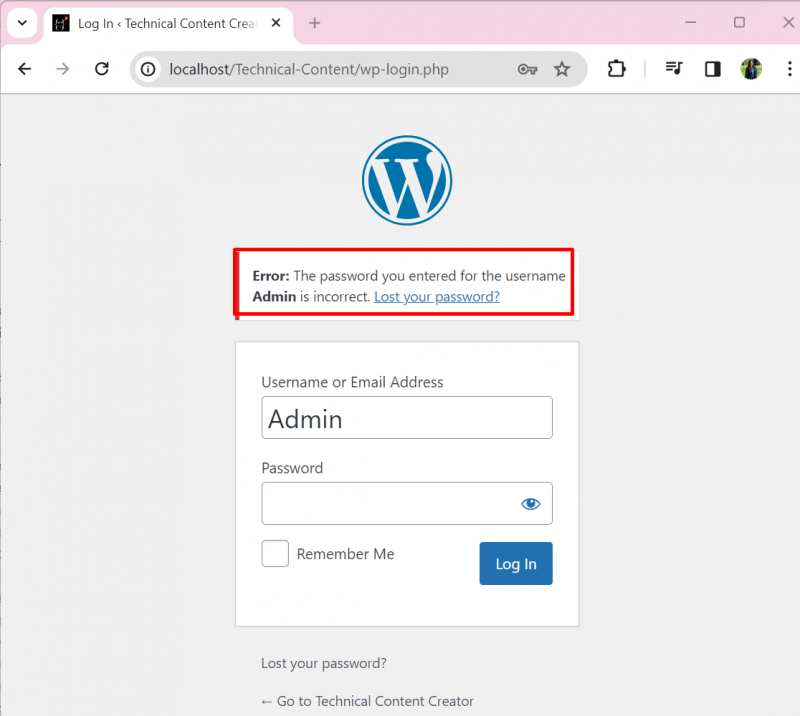
Bây giờ, chúng tôi sẽ sử dụng công cụ hashcat để khôi phục mật khẩu bị quên của quản trị viên trang web WordPress. Để trình diễn thích hợp, hãy làm theo quy trình dưới đây.
Bước 1: Lấy mật khẩu băm
Người dùng quản trị chắc chắn có quyền truy cập vào cơ sở dữ liệu WordPress. Hãy lấy mật khẩu băm được mã hóa của người dùng trang web từ cơ sở dữ liệu:
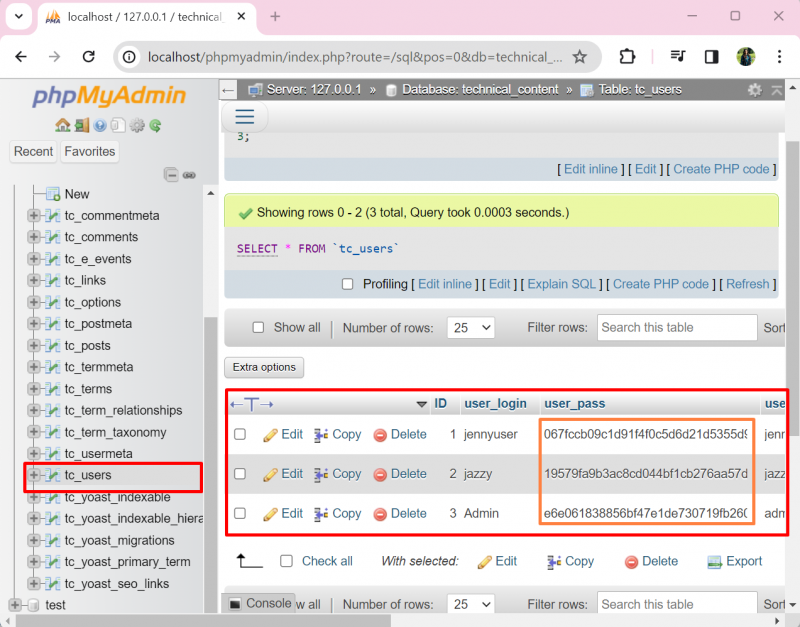
Bước 2: Lưu mật khẩu băm vào tệp văn bản
Tiếp theo, lưu băm mật khẩu vào một tệp văn bản. Ở đây, chúng tôi đang tạo ra “ hashpass.txt ” tập tin trong “ Máy tính để bàn ” thư mục bằng cách sử dụng trình soạn thảo nano:
sudo nano hashpass.txt 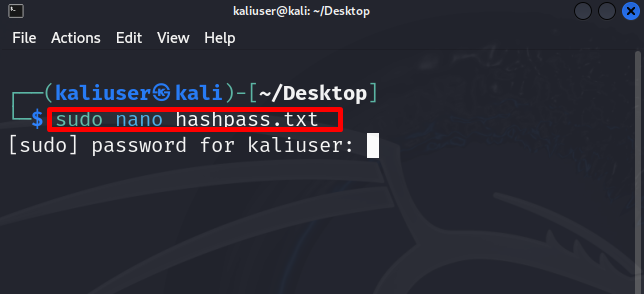
Lưu mật khẩu được chuyển đổi thành giá trị băm trong “ hashpass.txt ' tài liệu. Để minh họa, chúng tôi đã lưu ba mật khẩu đã được chuyển đổi thành hàm băm thông qua “ MD5 “thuật toán băm:
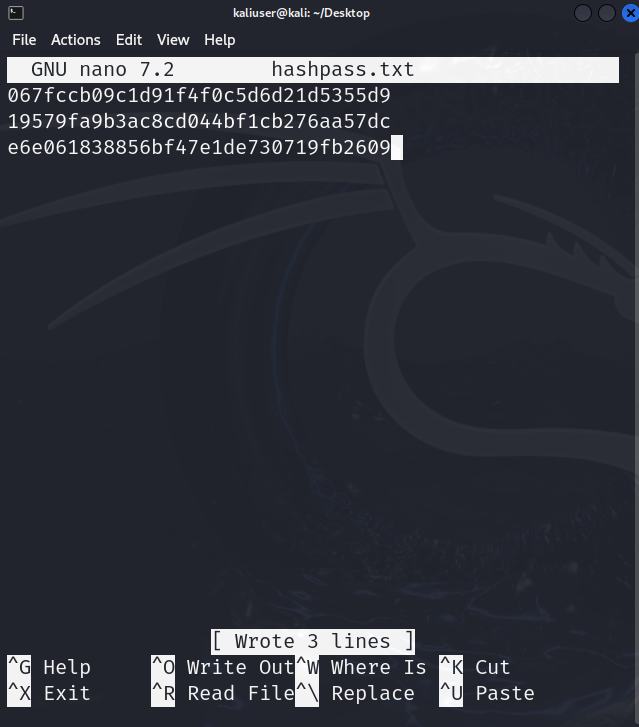
Để lưu tập tin, nhấn “ CTRL+S ” và để tắt trình soạn thảo, hãy sử dụng “ CTRL+X ”.
Bước 3: Cung cấp Từ điển WordList
Tiếp theo, cung cấp từ điển danh sách từ mà hashcat sẽ cố gắng khớp các giá trị băm của các từ với các giá trị băm mật khẩu được cung cấp trong phần “ hashpass.txt ' tài liệu. Để minh họa, chúng tôi sẽ tạo danh sách từ riêng chứa 12 mật khẩu khác nhau:
sudo nano passdic.txt 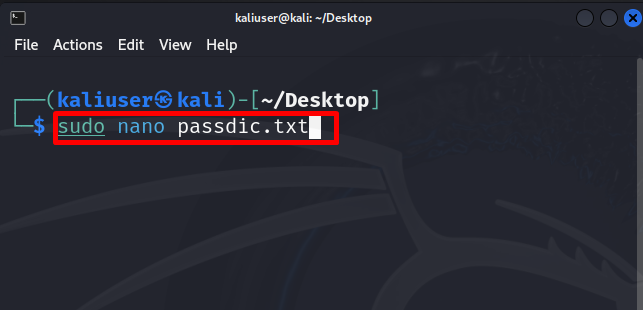
Ở đây, chúng tôi đã lưu các kết hợp mật khẩu khác nhau trong “ passdic.txt ' danh sách các từ. Người dùng cũng có thể sử dụng danh sách từ do Kali cung cấp được giải thích trong phần bên dưới:
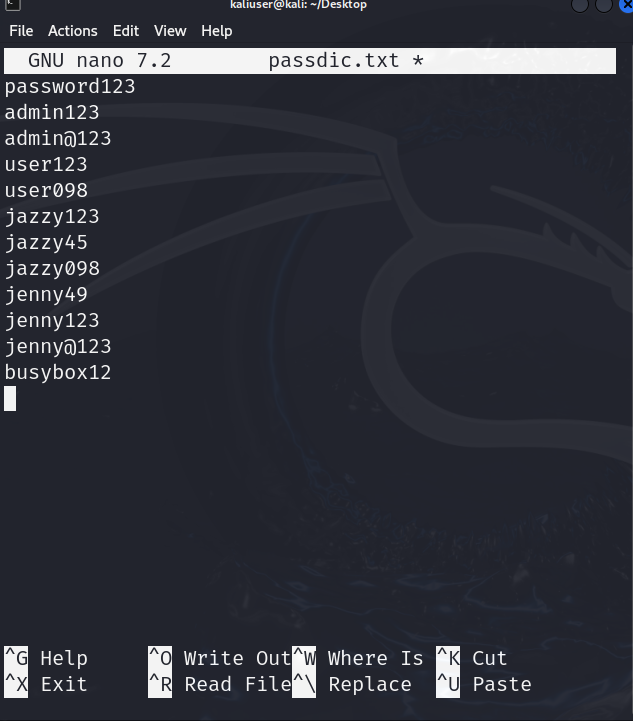
Bước 4: Crack mật khẩu
Bây giờ, hãy bẻ khóa mật khẩu bằng cách sử dụng “ hashcat -a
Đây, ' -a 0 ” có nghĩa là chúng tôi đã sử dụng “ Chế độ tấn công thẳng ' Và ' -m 0 ” có nghĩa là chúng tôi đang chuyển đổi băm MD5 thành mật khẩu. Vì vậy, chúng ta sẽ áp dụng “ MD5 ” thuật toán băm để khớp với giá trị băm của “ hashpass.txt ” vào danh sách từ được cung cấp (passdic.txt):
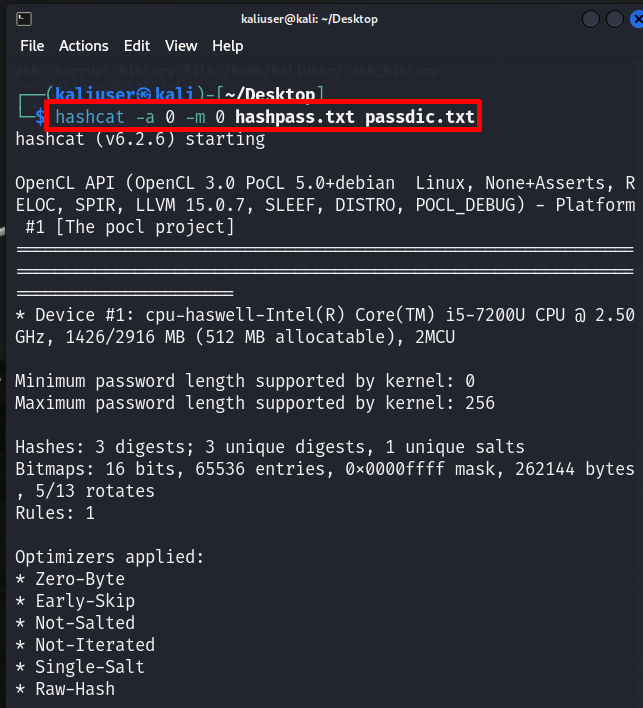
Tại đây, bạn có thể thấy chúng tôi đã bẻ khóa mật khẩu trang web một cách hiệu quả từ hàm băm mật khẩu được cung cấp:
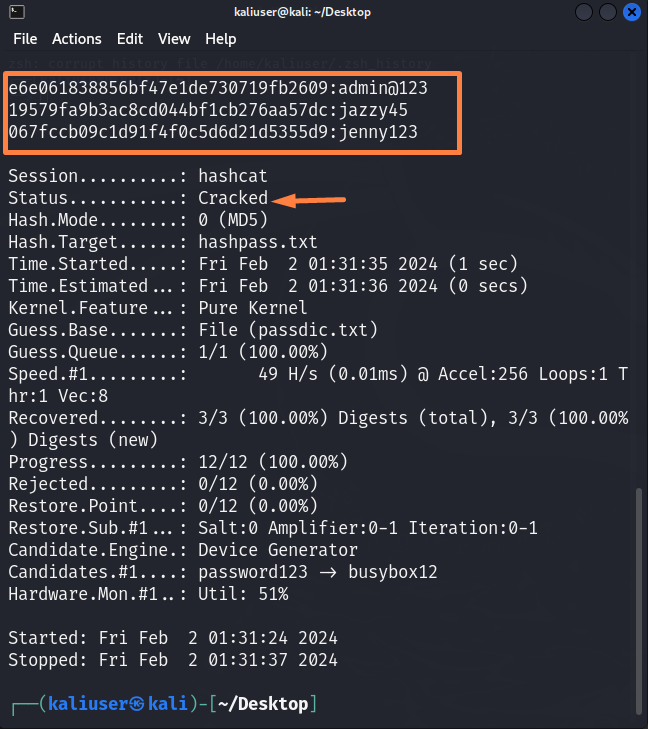
Bước 5: Xác minh
Để xác minh, hãy thử mật khẩu quản trị viên “ quản trị viên@123 ” để truy cập trang web WordPress:
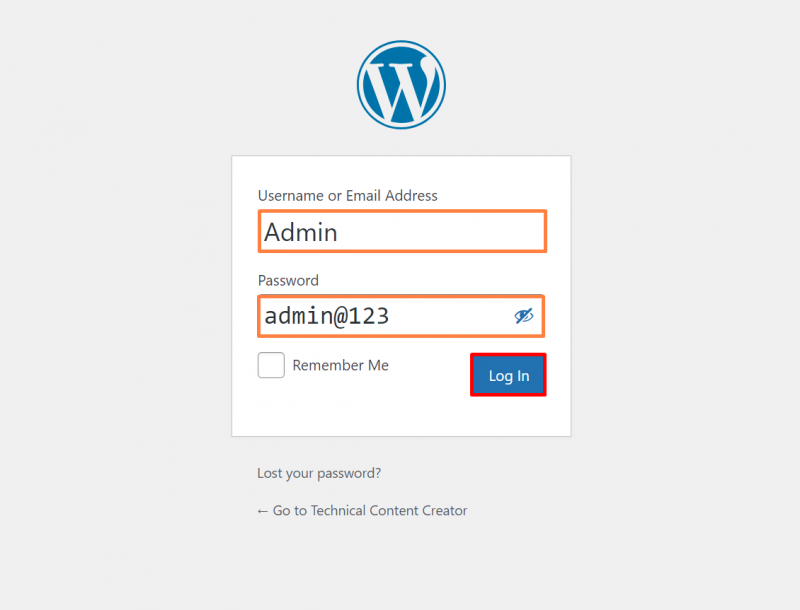
Tại đây, bạn có thể thấy chúng tôi đã khôi phục thành công mật khẩu bị quên bằng công cụ hashcat của Kali:
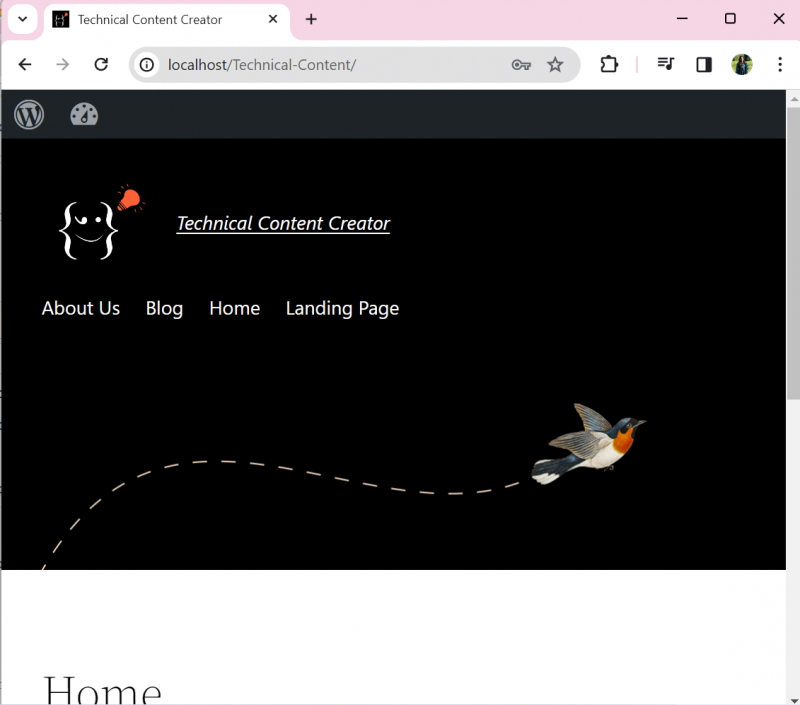
Mẹo bổ sung: Cách sử dụng danh sách từ của Kali để bẻ khóa mật khẩu
Kali Linux cũng cung cấp một Danh sách từ được cài đặt sẵn sẽ được sử dụng để bẻ khóa các loại mật khẩu khác nhau. Danh sách từ này chứa hàng triệu từ và tổ hợp mật khẩu. Để sử dụng “ của Kali rockyou.txt ” danh sách từ để bẻ khóa mật khẩu, hãy làm theo các bước dưới đây.
Bước 1: Mở thư mục “wordlists”
Để mở “ Danh sách các từ ” thư mục, sử dụng lệnh đã cho:
đĩa CD / sử dụng / chia sẻ / Danh sách các từTiếp theo, chạy lệnh “ ls ” để xem tất cả các tập tin và thư mục của Kali “ Danh sách các từ ' danh mục. Ở đây có nhiều loại mật khẩu hoặc danh sách từ khác nhau. Để theo dõi mật khẩu thông thường hoặc mật khẩu thẳng như mật khẩu tài khoản người dùng, bạn có thể sử dụng “ rockyou.txt ' tài liệu:
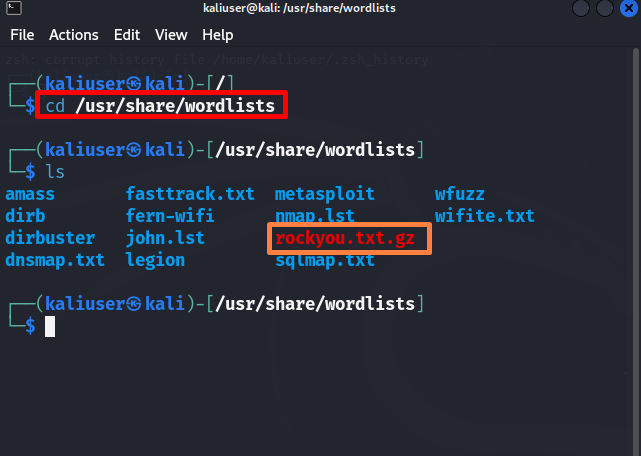
Bước 2: Giải nén file “rockyou.txt.gz”
Để sử dụng “ rockyou.txt ” trong công cụ hashcat, trước tiên, hãy giải nén tệp bằng lệnh “ gzip -d rockyou.txt.gz ' yêu cầu. Hành động này có thể yêu cầu “ sudo ' Quyền của người sử dụng:
sudo gzip -d rockyou.txt.gz 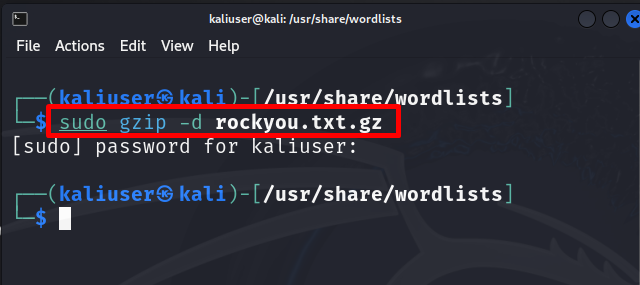
Bước 3: Crack mật khẩu
Bây giờ, hãy sử dụng lệnh hashcat để bẻ khóa mật khẩu.
hàm băm -Một 0 -m 0 hashpass.txt / sử dụng / chia sẻ / Danh sách các từ / rockyou.txtỞ đây, bạn có thể thấy lần này chúng tôi đã sử dụng “ rockyou.txt ” thay vì danh sách từ cá nhân:
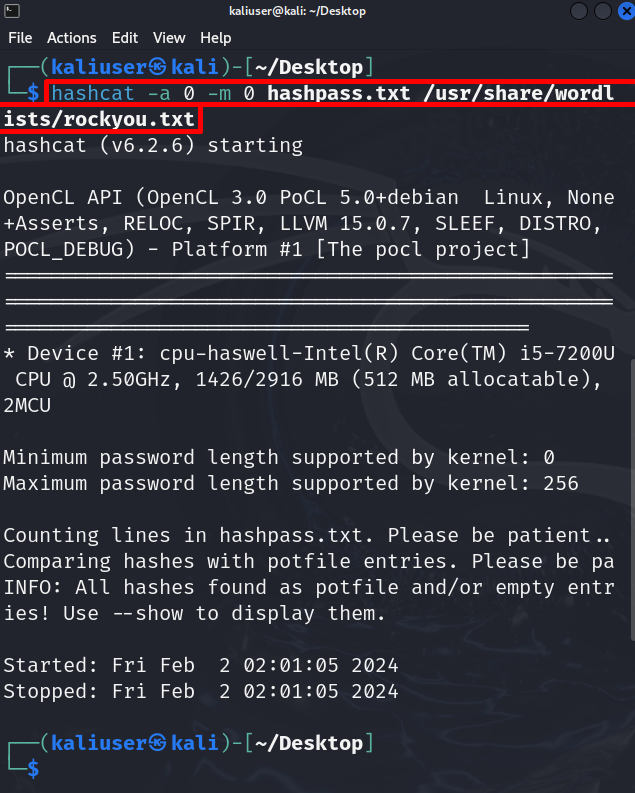
Ở kết quả đầu ra ở trên, bạn có thể thấy các giá trị băm được tìm thấy nhưng không thể xem được. Để xem các giá trị băm, chỉ cần thêm “ -trình diễn ” tùy chọn trong lệnh hashcat:
hàm băm -Một 0 -m 0 hashpass.txt / sử dụng / chia sẻ / Danh sách các từ / rockyou.txt --trình diễn 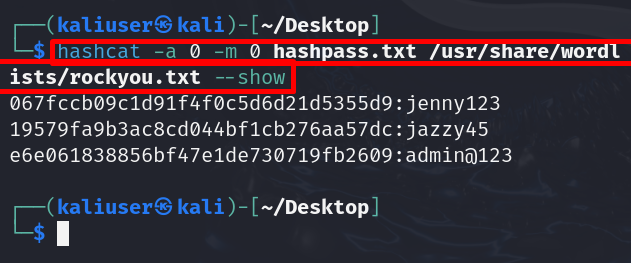
Chúng tôi đã trình bày chi tiết về cách sử dụng hashcat trong Kali Linux.
Phần kết luận
Để sử dụng công cụ hashcat trong Kali Linux, trước tiên hãy lưu mật khẩu đã được chuyển đổi thành hàm băm trong thư mục “ .txt ” tập tin văn bản. Sau đó, khớp các giá trị băm mật khẩu với một tệp văn bản danh sách từ, chẳng hạn như tệp danh sách từ của Kali “ rockyou.txt ' tài liệu. Với mục đích này, chỉ cần sử dụng “ hashcat -a